Im Chat auf Facebook Messenger können Sie problemlos Textnachrichten, Bilder, Videos, GIFs, Aufkleber und Emoji senden. Kürzlich sagten einige Benutzer, dass sie nach dem letzten Update zu Messenger das GIF-Symbol neben der SMS-Box nicht finden konnten.
Tatsächlich können Sie GIF immer noch auf Messenger verwenden. Im Folgenden wird erläutert, wie GIF auf Messenger über mobile Anwendungen und Websites auf dem Desktop sendet.
So senden Sie GIFs in Messenger Mobile App
Die Leute lieben es immer, GIFs an Freunde zu schicken. Wenn Sie wissen möchten, wie Sie GIFs an Messenger senden, sind Sie am richtigen Ort gekommen. Überprüfen Sie die folgenden Schritte.
Schritt 1. Öffnen Sie die Messenger-App auf Ihrem Android oder iPhone.
Schritt 2. Öffnen Sie die Konvertierung.
Schritt 3. Klicken Sie im Textfeld auf das Smiley-Symbol und dann auf die Registerkarte GIF.
Schritt 4. Klicken Sie für GIF-Browser darauf, um zu senden. Geben Sie alternativ Schlüsselwörter im Suchfeld ein, um nach einem bestimmten GIF zu suchen. Klicken Sie auf GIF, um sofort zu senden.
So senden Sie GIFs auf Messenger auf dem Desktop
Darüber hinaus ist es einfach, GIF auf dem Computer.com auf dem Computer zu senden. Dies sind Ihre beiden Methoden.
Option 1: Über die GIF-Taste
Schritt 1. Öffnen Sie die Messenger.com-Website im Browser. Klicken Sie alternativ auf das Messenger-Symbol in der oberen rechten Ecke der Facebook.com-Seite.
Schritt 2. Öffnen Sie den Chat, Sie möchten GIF senden.
Schritt 3. Klicken Sie auf die GIF-Schaltfläche und dann auf GIF, um sie sofort zu senden. Alternativ können Sie nach GIF suchen.
Nach dem Senden von GIF sehen Sie eine Antwort (Pfeil) und Mehr (drei Punkte) Tasten auf der linken Seite des GIF. Sie können auf die Schaltfläche Mehr klicken und Löschen auswählen, um diese Nachricht von Ihnen zu löschen oder von beiden Seiten abzubrechen.
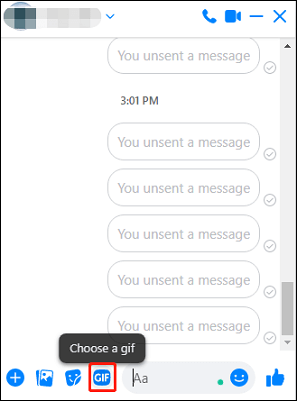
Option 2: GIFs als Anhang senden
Möglicherweise haben Sie viele GIFs von Websites wie Gfycat, Imgur, Giphy, Tenor usw. heruntergeladen. Können Sie ein gespeichertes GIF an Messenger auf Ihrem PC senden?
Ja, Sie können die heruntergeladene GIF-Datei oder mehrere Dateien als Anhang am Messenger senden. Bitte beachten Sie, dass das ausgewählte GIF 25 MB nicht überschreiten darf.
Klicken Sie auf die Schaltfläche zusätzlicher Datei, um einen Ordner mit dem auf dem PC gespeicherten GIF zu öffnen. Wählen Sie ein GIF oder mehr GIF aus, klicken Sie dann auf Öffnen und klicken Sie dann auf Symbol Senden, um GIF zu senden.
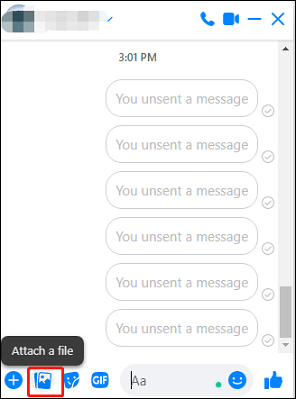
Tipp: Wenn Sie GIF aus der Videobearbeitung annehmen möchten, um es an jemanden auf dem Messenger zu senden, können Sie versuchen, MiniTool MovieMaker, ein kostenloser GIF-Hersteller, zu verwenden.
MiniTool MovieMakerKlicken zum Download100%Sauber & Sicher
Warum kann ich keine GIFs auf Facebook Messenger senden?
Manchmal können Sie aus irgendeinem Grund GIF auf Facebook Messenger nicht senden. Dies ist frustriert, wenn GIF nicht mit Messenger funktioniert.
Dieses Problem kann durch die folgenden Gründe verursacht werden:
1.Ihre Internetverbindung
Wenn Ihre Internetverbindung schlecht ist, kann Messenger Ihr GIF möglicherweise nicht laden, andernfalls dauert es lange.
2.GIF-Dateigröße
Wenn Ihr GIF größer als 25 MB ist, erlaubt Messenger Sie nicht, es zu senden. Sie müssen den GIF-Kompressor verwenden, um die Dateigröße zu reduzieren.
Außerdem können die Facebook-Messenger-GIFs, die kein Problem ohne Arbeit, durch In-App-Fehler oder temporäre Störungen auf Ihrem Gerät verursacht werden.
Wenn Sie GIF nicht an Messenger senden können, können Sie die folgenden Methoden ausprobieren, um das Problem zu lösen.
- Weg 1: Trennen und verbinden Sie Ihre Internetverbindung wieder.
- Weg 2: Melden Sie sich von Ihrem Facebook-Konto ab und registrieren Sie sich dann erneut.
- Weg 3: Starten Sie die Messenger-App neu.
- Way 4: Aktualisieren Sie die Messenger-App.
- Way 5: Deinstallieren und installieren Sie die Messenger-App erneut.
- Weg 6: Starten Sie Ihr Gerät neu.
Fazit
Die Leute schicken GIF gerne, um ihre Gefühle zu zeigen, oder nur zur Unterhaltung. Facebook Messenger hat eine größere GIF-Bibliothek, die von Tenor und Giphy unterstützt wird. So können Sie verschiedene GIFs in Messenger erkunden und sie an Freunde senden.


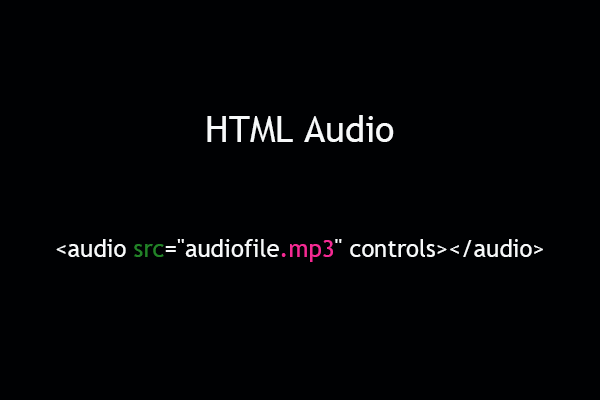
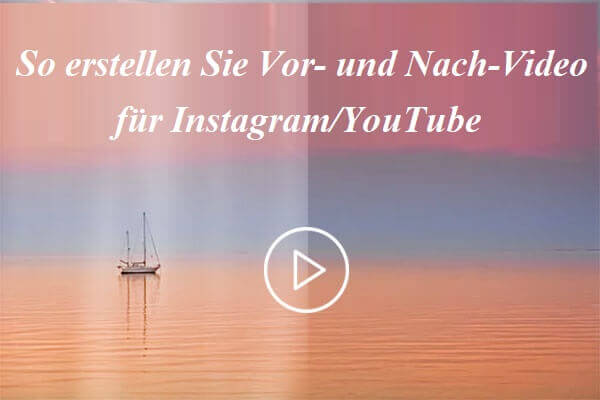

Nutzerkommentare :